Mouse çalışmıyor
Mouse’unuz çalışmıyorsa sorun büyük olasılıkla bağlantının kesilmesidir. Aşağıdaki gibi birkaç nedenden dolayı mouse ile alıcı arasındaki bağlantı kesilebilir:
- Düşük pil seviyesi
- Alıcının bir USB girişinden başka birine takılması
- Alıcının başka bir bilgisayara taşınması
- Alıcının bir USB hub’ına veya KVM anahtarı gibi desteklenmeyen başka bir aygıta bağlanması (NOT: Alıcınız doğrudan bilgisayarınıza takılmalıdır.)
- Kablosuz mouse'unuzun metal yüzeyler üzerinde kullanılması
- Daha güçlü cihazlardan gelen radyo frekansı (RF) paraziti; örneğin:
- Kablosuz hoparlörler
- Bilgisayar güç kaynakları
- Monitörler
- Cep telefonları
- Garaj kapısı kumandaları
Mouse’unuzu yeniden bağlamadan önce
- Yukarıda listelenen olası sorunları düzeltin veya ortadan kaldırın.
- Bilgisayarınızı açın.
- Mouse’unuza yeni pil takın. Mouse’unuzun pilini değiştirmeye ilişkin talimatlar için M317/M235 mouse pil ömrü ve değişimi bölümüne bakın.
- Mouse’unuzu açın. Üst kısımdaki güç göstergesi yeşil yanmalıdır.
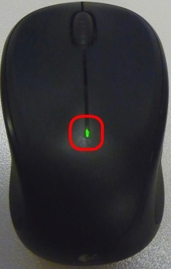
- Güç göstergesi yanmıyorsa farenin altındaki güç düğmesini "ON" konumuna getirin. Güç göstergesi yeşil yanacaktır.
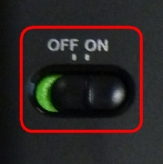
- Alıcıyı doğrudan ve güvenli bir şekilde bilgisayarınızdaki çalışan bir USB bağlantı noktasına takın.
Mouse’unuzu tekrar takma
Mouse’unuzu yeniden bağlamak için:
Buradan Logi Bolt Uygulamasını indirin ve uygulamayı yükleyin.
- “CİHAZ EKLE”ye tıklayın.

-
Bağlantı türleri listesinde ürününüzdeki alıcıya göre Logi USB alıcıyı veya Logi Unifying alıcıyı seçin. Alıcınız hakkında daha fazla bilgi edinmek için buraya tıklayın.
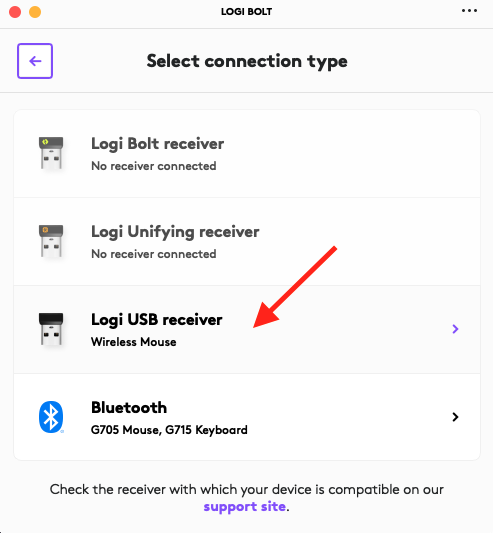
-
- Cihazınızı eşleştirmeyi tamamlamak için ekrandaki talimatları izleyin
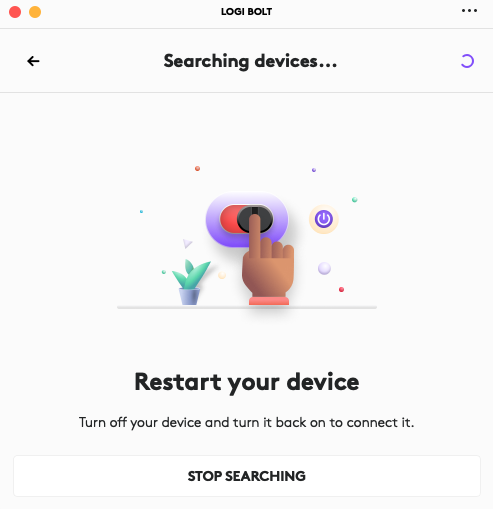
- Cihazınızı eşleştirmeyi tamamlamak için ekrandaki talimatları izleyin
Mouse’un çalışması sık sık duruyor
- Diğer elektronik aygıtları alıcıdan en az 20 cm uzakta tutun
- Mouse'u alıcıya yaklaştırın
- Alıcıyı bilgisayarınızdaki farklı bir USB bağlantı noktasına takın
Önemli Not: Ürün Yazılımı Güncelleme Aracı artık Logitech tarafından desteklenen veya bakımı yapılan bir ürün değildir. Desteklenen Logitech cihazlarınız için Logi Options+ kullanmanızı tavsiye ederiz. Bu geçiş sürecinde size yardımcı olmak için buradayız.
Önemli Not: Logitech Preference Manager artık Logitech tarafından desteklenmiyor veya bakımı sağlanmıyor. Desteklenen Logitech cihazlarınız için Logi Options+ kullanmanızı tavsiye ederiz. Bu geçiş sürecinde size yardımcı olmak için buradayız.
Önemli Not: Logitech Control Center, artık Logitech tarafından desteklenmiyor veya bakımı sağlanmıyor. Desteklenen Logitech cihazlarınız için Logi Options+ kullanmanızı tavsiye ederiz. Bu geçiş sürecinde size yardımcı olmak için buradayız.
Önemli Not: Logitech Connection Utility artık Logitech tarafından desteklenmiyor veya bakımı sağlanmıyor. Desteklenen Logitech cihazlarınız için Logi Options+ kullanmanızı tavsiye ederiz. Bu geçiş sürecinde size yardımcı olmak için buradayız.
Önemli Not: Unifying Yazılımı artık Logitech tarafından desteklenmiyor veya bakımı sağlanmıyor. Desteklenen Logitech cihazlarınız için Logi Options+ kullanmanızı tavsiye ederiz. Bu geçiş sürecinde size yardımcı olmak için buradayız.
Önemli Not: SetPoint yazılımı artık Logitech tarafından desteklenmemekte veya bu yazılımın bakımını yapmamaktadır. Desteklenen Logitech cihazlarınız için Logi Options+ kullanmanızı tavsiye ederiz. Bu geçiş sürecinde size yardımcı olmak için buradayız.
Sıkça Sorulan Sorular
Bu bölüme uygun ürün yok
